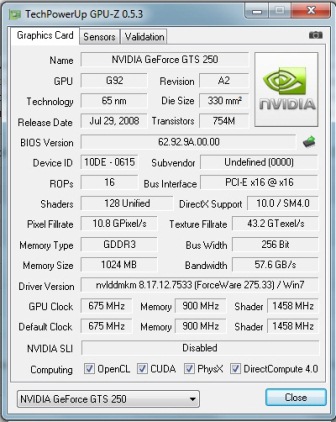Как известно, одним из важнейших компонентов компьютера является видеокарта. На мой чисто субъективный взгляд видеокарта – это второй по значимости компонент компьютера после материнской платы и процессора. Знать, какая видеокарта стоит на компьютере просто необходимо хотя – бы для того, чтобы представлять на что способен Ваш компьютер. А то бывает так, что покупается какая – либо новейшая и очень требовательная программа, и ставится на усторевший пк, в котором очень часто именно видеокарта или процессор не соответствует требованием программы. Именно поэтому в данной статье я хочу познакомить Вас с тем как посмотреть какая видеокарта стоит на компьютере с помощью одной очень простой программы под названием GPU – Z.GPU –Z – это очень простая программа и для того, чтобы ей воспользоваться не нужно обладать какими – то специфическими знаниями в области IT.
Итак, чтобы посмотреть какая видеокарта стоит на компьютере Вам необходимо скачать программу GPU – Z вот отсюда и запустить. Программа не требует никакой установки и предоставляется в виде .exe файла.
Запускаем программу и видим примерно такой скриншот:
Кладке Graphics Card (самая первая вкладка, которая открывается при запуске программы):
- NAME – это название Вашей видеокарты
- Memory Type – это тип памяти
- Memory Size – это размер памяти
- Driver Version — это драйвер видеокарты
На вкладке Sensors:
GPU Temperature – это температура видеокарты (в одном из прошлых постов мы уже разбирали как узнать измерить температуру процессора и видеокарты с помощью программы HWMonitor).
В программе GPU-Z много полезных настроек типа загрузки карты, часто и тому подобное. Если вам будет интересно, можете посмотреть их самостоятельно. Ну а основные настройки, такие как название, тип, размер и драйвер видеокарты мы разобрали в данной статье.
Теперь вы знаете как посмотреть какая видеокарта стоит на компьютере и сможете легко подбирать драйвера под конфигурацию вашей видеокарты.
 Steepbend.ru Интернет технологии, бизнес, блоггинг, стартапы, советы
Steepbend.ru Интернет технологии, бизнес, блоггинг, стартапы, советы